很多时候我们在接收别人给我们的SolidWorks模型的时候,或者是stp模型的时候,SolidWorks零件的模板是不一样的,所以SolidWorks零件的属性也不一样,甚至没有,那么我们应该怎么操作来更换SolidWorks零件的模版呢?这篇文章告诉你。

如上图,属性没有东西,我们想要替换成我们自己的SolidWorks零件。
操作步骤:
1、我们新建SolidWorks零件,用自己的模版新建一个零件。
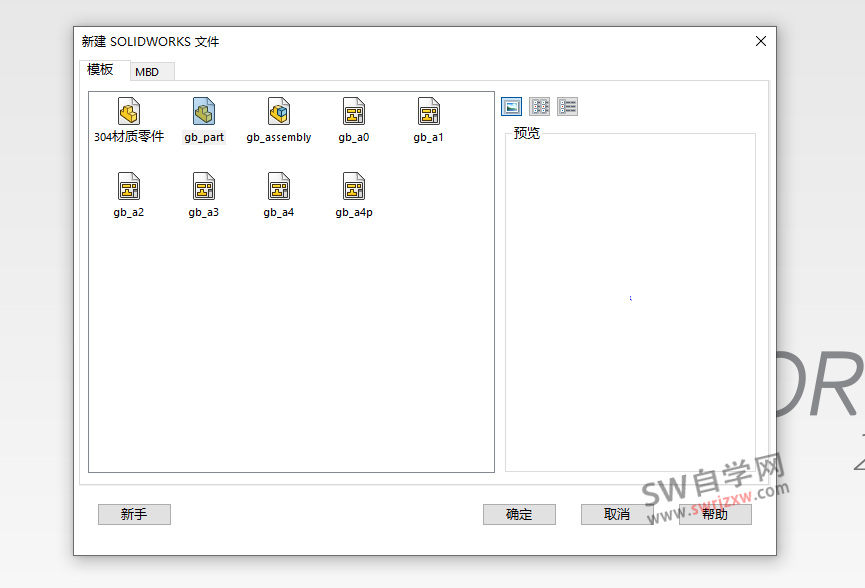
2、在我们空白的零件里面不需要重新画图,只要点击菜单-工具-插入零件

3、然后我们选择别人给的零件(需要我们替换模板的零件),
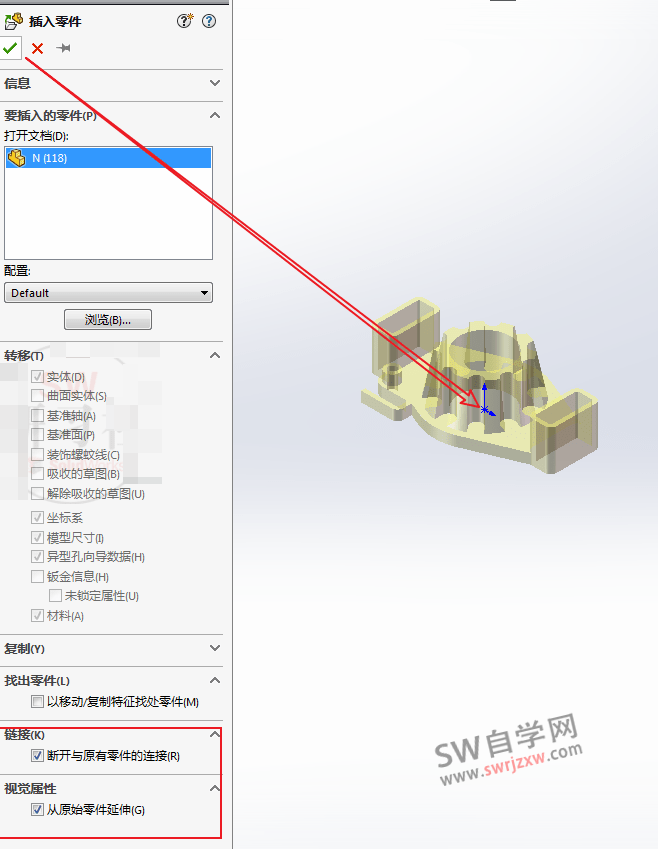
勾选断开与原有零件的连接
勾选从原始零件延伸
4、我们发现以前零件的特征都过来了,我们只要删除文件夹就行,特征还在。
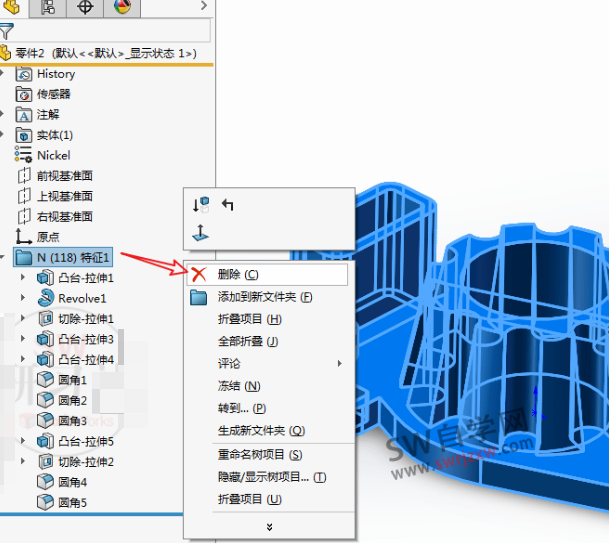
5、更神奇的是,我们的SolidWorks零件模板属性出现了。
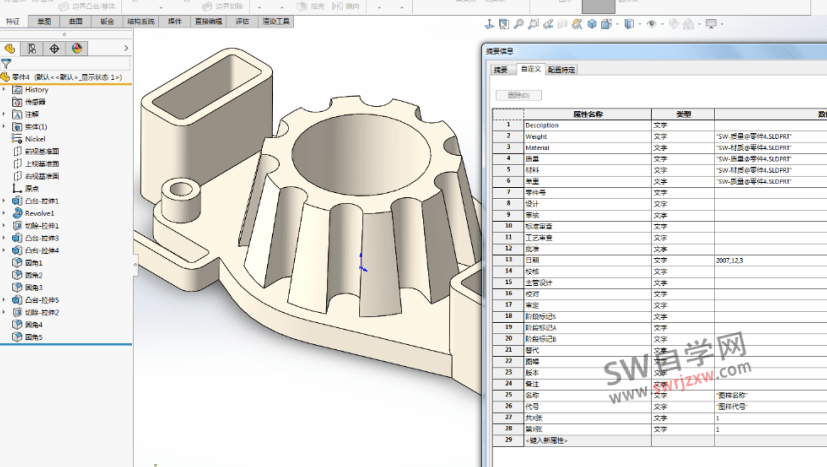
以上就是SolidWorks替换零件模版的方法步骤,如果你也有出图需求,不妨替换成自己的模版,就不用手动添加属性啦。



谢谢分享这么好的东西。😁
不错的方法
冒泡